番外編・雑録
Qtopiaの日本語化
Qtopiaを日本語化する方法は、マニュアルに載っています。(日昇テクノロジー2011/08/25版では、P21〜)
ですが、システムのリカバリ直後は(マニュアルに載っていることを)すっかり忘れていて、ネットの情報をもとに適当に試していたら、ちょっとハマったのでメモを。
まずは、正しい設定方法を記しておきます。
- 「友善之臂」タブ>「语言设置」をタップして、「Japanese」を選択し、OK>Yesとボタンを押すと、日本語に切り替わる。
- 一部文字化けを起こすので、「口定」タブ>「外口」をタップして、「Font」タブで「Unifont」を選択し、OKボタンを押す。
(結局、再インストールする羽目に陥りました。)
戻る 先頭へ
システムのリカバリ
Macでのクロス開発を模索する中で、mini2440のシステムを壊してしまいました。
Linuxの基本をよく理解せずに、libc.so.6をリネームしてしまったのが原因でした。そのため、リカバリが必要になったのですが、そのものズバリの情報を見つけられなかったので、自分なりの解釈を。
libc.so.6(実態は、より新しい版へのシンボリックリンク)が見つからなくなったせいで、ln,mvといった基本コマンドが使えなくなってしまい、にっちもさっちもいかなくなってしまいました。
検討の結果、リカバリするには「新規インストール」しかない、との結論に至りました。
新規インストールの対象となるのは、
- ブートローダ(ファイル名:supervivi-128M)
- カーネル(ファイル名:zImage_W35)(実機のディスプレイに合わせて選択)
- ファイルシステム(ファイル名:rootfs_qtopia_qt4.img)
実機への転送方法は、
- コマンドはシリアル通信経由
- ファイル転送はUSB経由
ファイル転送ソフトはDNWで、別途ドライバも必要ですが、これらも製品同梱のDVD-ROMに収められていました。(ただし、中国語版)
問題は、DNWがWindowsソフトで、しかもドライバが32bit OSにしか対応していないことです。(64bit OS対応については後述)
そこで今回は、動態保存中!のXPマシン(32bit Pro版、ネット非接続)を使用することにしました。
(ドライバのインストール/DNWのUSB接続とも問題ないことを確認。)
マニュアルによると、バージョンアップの場合は3つのファイル全てを転送するようですが、今回はプリインストール版と同一なので、ファイルシステムのみを転送することとしました。(実は、libc.so.6がカーネルではなくファイルシステムに入っていることに気づかず、初回はカーネルも送ってしまったが、2回目以降はファイルシステムのみ。)
以下、手順です。
- PCのシリアル通信ソフトとDNWを起動
- mini2440のS2スイッチをNOR側に
- mini2440の電源on(シリアル通信ソフトにメニューが表示される)
- PCとmini2440をUSBケーブル(A-Bタイプ)で接続(初回は次のステップへ。2回目以降は、DNWタイトルバーのUSBの所がOKになればOK)
- USBドライバのインストール(初回のみ。初回はさらに一旦電源offし、ケーブルも抜いて3.に戻る)
- シリアル通信ソフトで、yキーを押す
- メッセージが表示されたら、DNWのUSB Port>Transmit/Restoreメニューから、ダイアログでファイルを指定(対象を「すべてのファイル」にしておく)
- 転送が開始され、DNWとシリアル通信ソフトに経過が表示
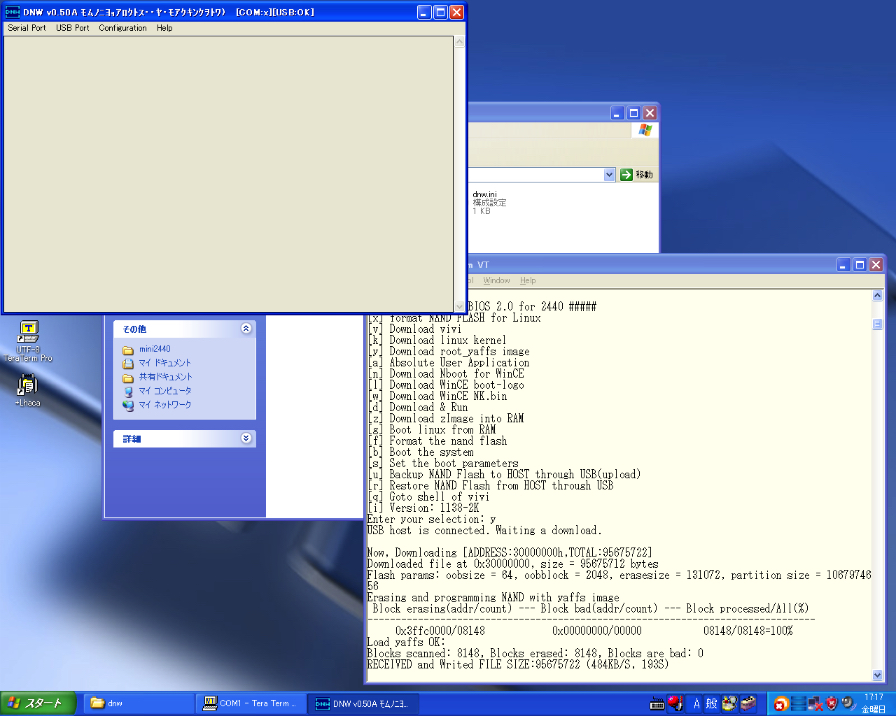
- 完了したらmini2440の電源offし、USBケーブルを外して、S2スイッチをNAND側に
- mini2440の電源on(正常に起動すればOK)
FriendlyARM problem with 64bit USB driver « Easy for Engineers
usb download driver-64 bit driver - FriendlyARM
戻る 先頭へ